IOS学习笔记(一)之安装开发环境与工具与第一个IOS应用程序
一直想做学习一下IOS开发,因为苦于没有mac,安装黑苹果或者虚拟机感觉又是太费劲,所以很长时间基本都在那边想想。前段时间原来的笔记本坏了,于是突然狠了下心买了个mac。正好有机会可以好好接触一下了。废话不多说了,接下去开始好好学习了。
(一):开发环境与开发工具学习
1,首先我的开发环境是:系统MAC OS X 10.8.5 ,XCode 4.6(当然最新的是5.0,昨晚试试了下更新,感觉有点不习惯了。晕,还是重新换回了4.6版本) ;
要进行开发不论是Android还是IOS,官网我们肯定要好好看看(官网:https://developer.apple.com/) ,点击下面的IOS Dev Center(IOS开发中心)
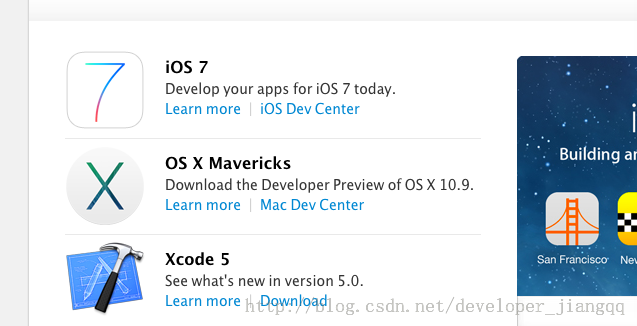
进去之后,可以点击登录,接下点击Xcode->点击View downloads->选择自己要的版本进行下载(我是用的是xcode4.6版本)[注:你还可以在App Store上面进行搜索xcode下载安装]
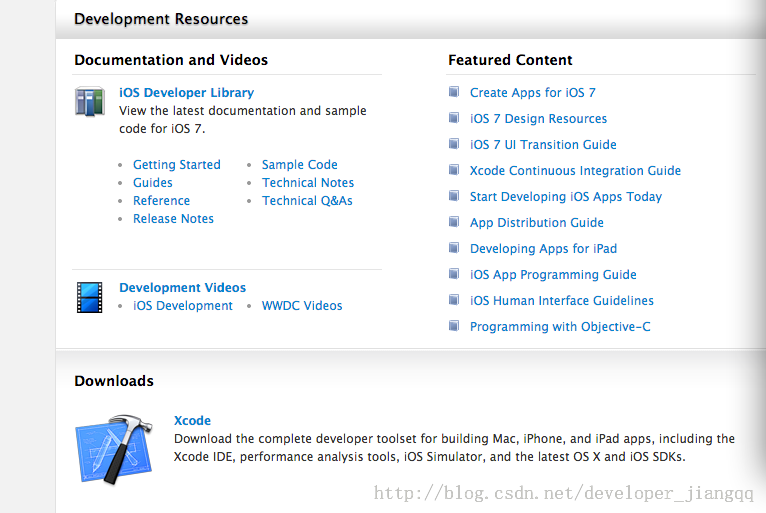
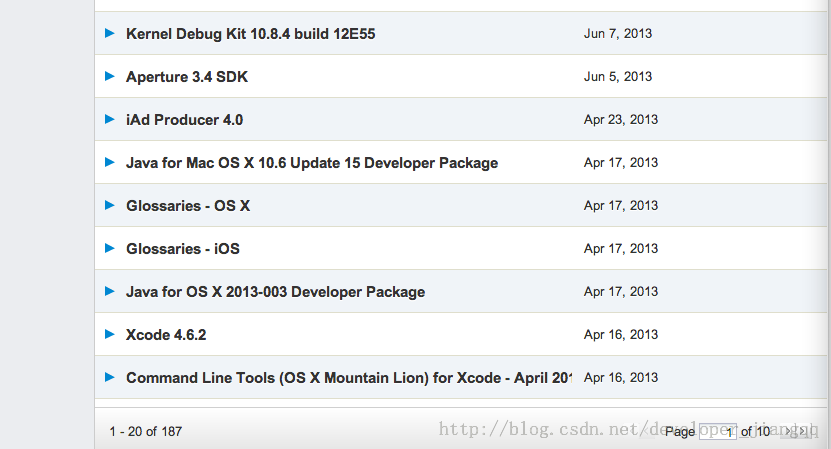
下载成功之后,直接安装就行了.因为软件包比较大,所以下载时间有点长,也需要耐心等待.
(二):开始认识和创建第一个IOS应用程序
1:打开xcode,熟悉一下开发环境
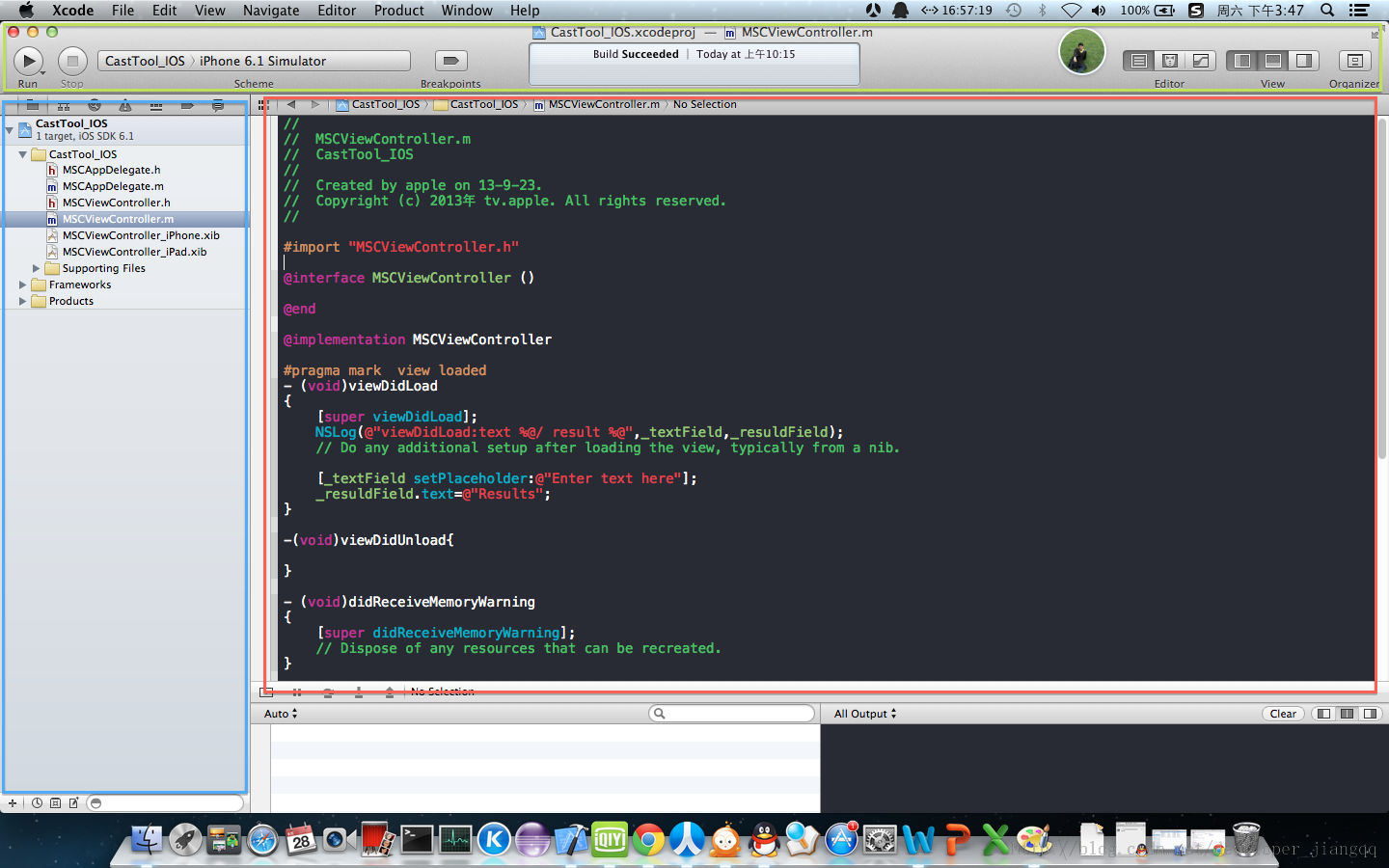
①:顶部的浅绿色的框是工具栏,通过上面的那些按钮我们可以进行很多的工作.②:蓝色框框是导航栏,其中还有一排导航按钮,对于我们的工作空间中得内容进行导航选择. ③:红色框框是我们的代码的编辑区域; 当然除了这些还有一些属性栏,底部的信息输出栏等区域,后边学习到的时候会用到.
2:下面正式开始创建一个IOS应用项目:
启动Xcode->New->Project:接下来出现一个choose a template for your new project的对话框:
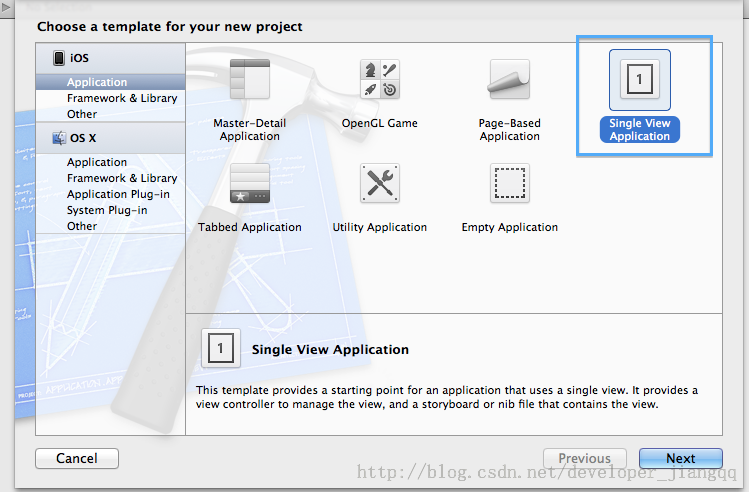
我们选择蓝色框框的单个试图的应用程序的模板(其他模板暂时用不到),接着点击Next;出现:
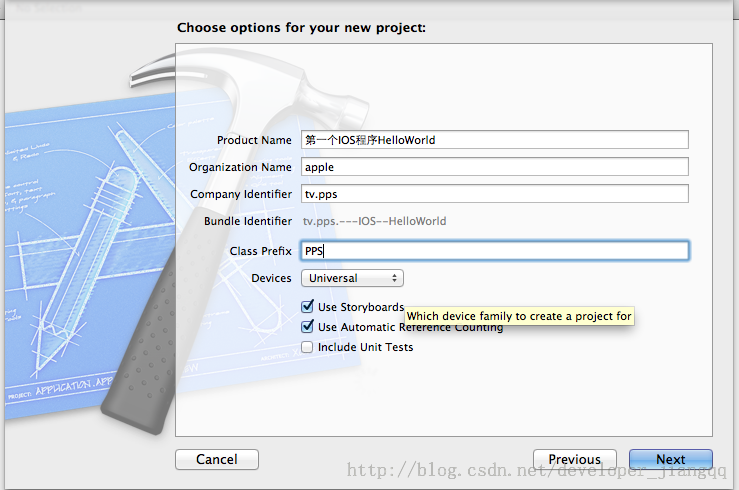
填入一些信息:
Product Name:项目名称;
Organization Name:组织名称(默认就显示自己的电脑的名称)
Company Identifier: 公司标示,和java的包名差不多
Bundle identifier :这个是不能重复的标志,到时候我们在发布应用的时候需要用到
Class Prefix: 默认类前缀,然后我们在创建新的类的时候,默认在前面加入我们这个已经设置好的前缀;
Devices:设备类型,可以选择“iPhone”“iPad”或者“Universal”如果选择后面的设置,意思会要创建一个iPhone和iPad上面都可以运行的项目
Use Storyboard:是否采用故事板,这是XCode4.0之后新添加的技术
Use Automatic Reference Counting,是否ARC(自动引用计数)技术,XCode4.0之后新添加的技术;
接着点击Next->选择代码存放位置,最后点击Create按钮,出现的效果如下:
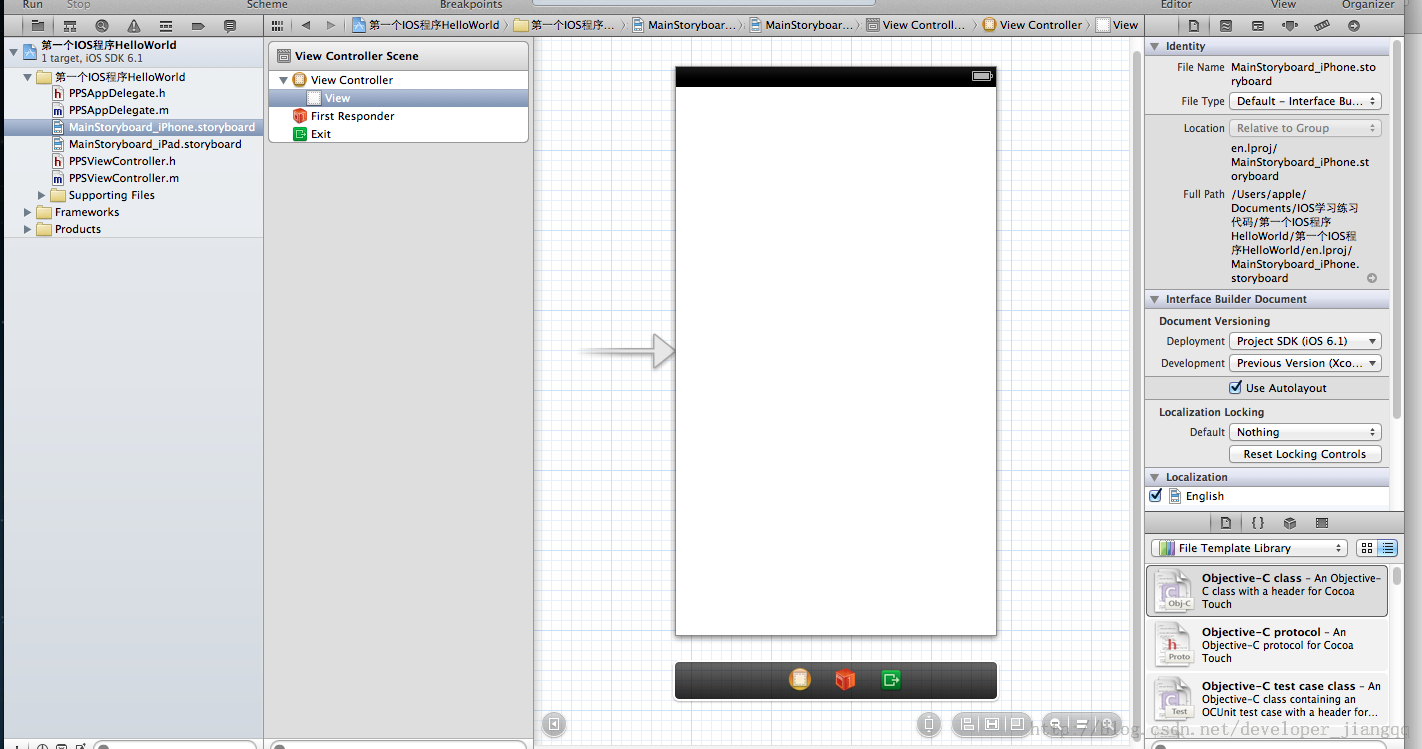
下面我们在View上面添加一个Lable标签:显示HelloWorld。方法:右下角的那个有立体感的下方块(显示对象库)->点击Lable控件->然后拉到View试图中->点击修改编辑里边的内容为:HelleWorld。如下图显示(特别注意右下角蓝色框框)
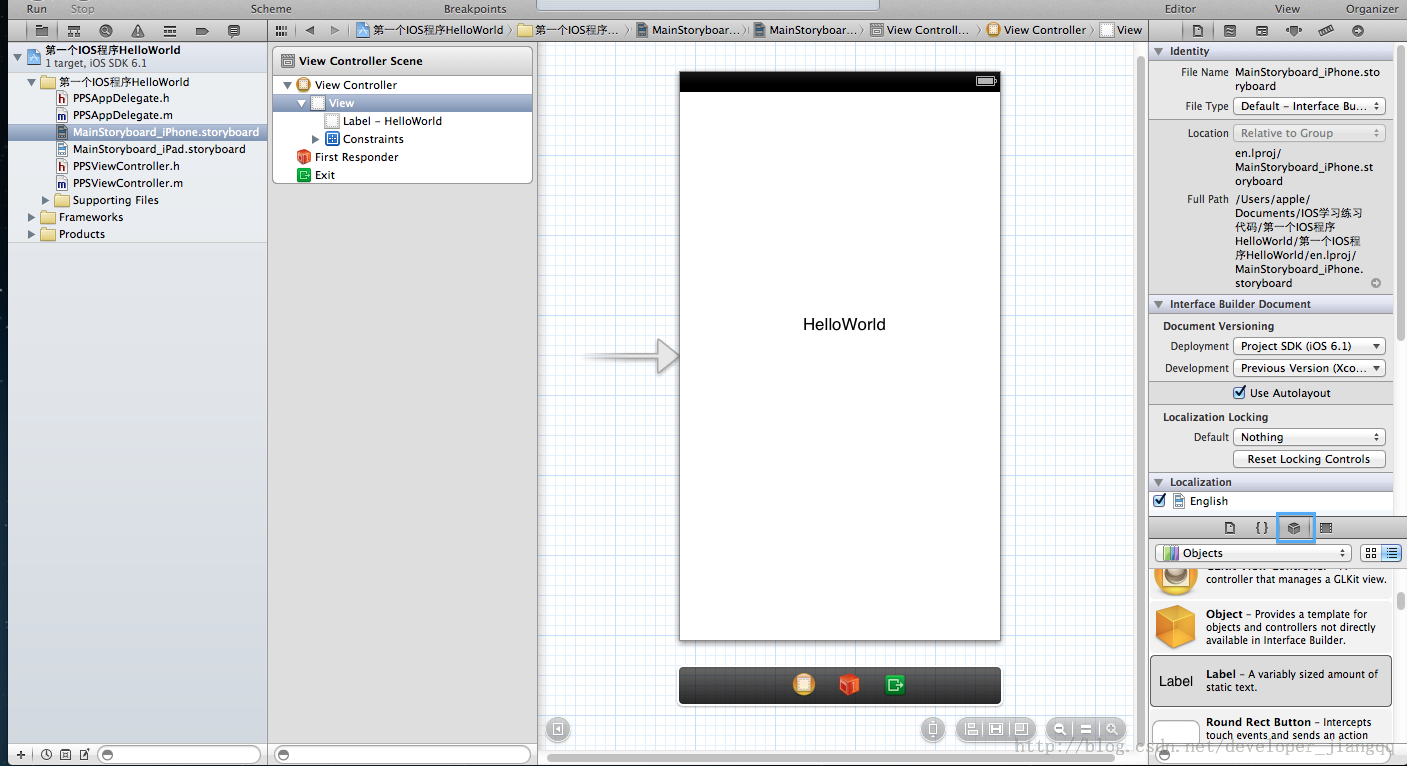
好了现在第一个应用已经创建成功了,接着点击左上角的运行:
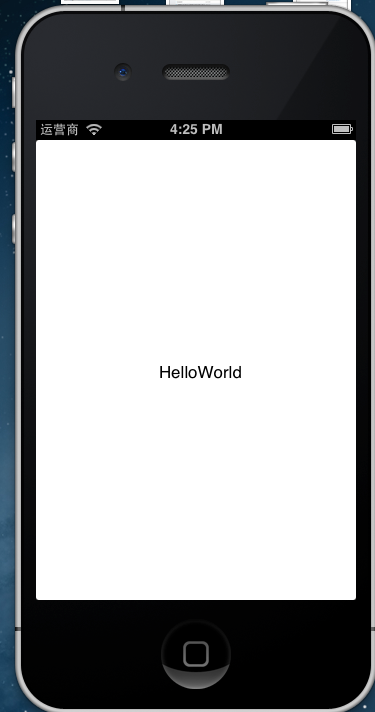
到此为止,今天学习开发具体和第一个IOS应用程序程序学习完成.













